AudioSculpt 2.9
Manuel Utilisateur AudioSculpt 2.9.2
|
| “Image Filter” : filtrage par une imageIl s’agit de déposer une image sur tout ou partie du sonagramme et de l’utiliser comme filtre à niveau de gris en mode normal ou comme filtre à niveau de gris qui impose les amplitudes de l'image au son filtré. Dans le menu “Treatments”, l'item “Add Image Filter...” ouvre la fenêtre de dialogue standard permettant de naviguer dans l'arborescence des disques durs et d'y choisir une image (photo, dessin...) à importer. Celle-ci peut être en couleur ou en nivaux de gris au format JPEG, PICT, TIFF, PDF... tout format supporté par QuickTime. • La représentation sur le sonagramme et l'élément de piste L'image choisie s'affiche en nivaux de gris à l'endroit voulu sur le sonagramme. Celui-ci apparaît en transparence, vous permettant ainsi de mieux apprécier le traitement. 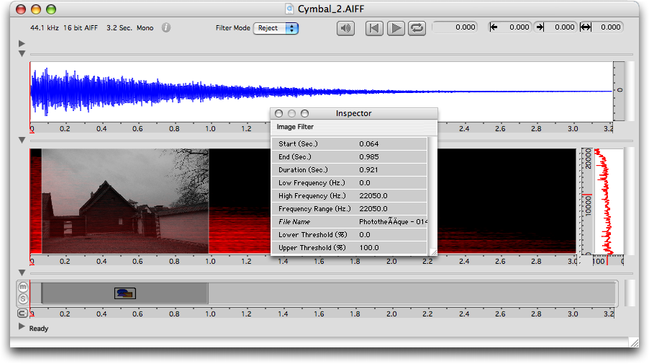 Une photo sur le sonagramme et l'élément de piste Elle peut être déformée selon la région délimitée sur le sonagramme. Cette image a les mêmes propriétés qu'une surface rectangulaire : redimensionnement en hauteur et en largeur et déplacement en tout sens sur le sonagramme. En même temps apparaît sur une piste du séquenceur, le rectangle de même durée portant l'icône correspondant au traitement (élément de piste). Un double-clic sur l'élément de piste correspondant ouvre le panneau de réglage “Edit Image Filter”. • Panneau de réglage 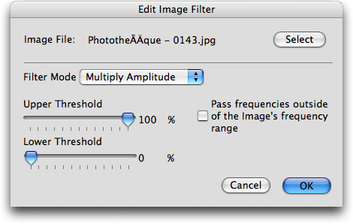 En haut, à gauche, on retrouve le nom de l’image choisie. A droite, le bouton “Select” permet de choisir une autre image. En dessous, il faut choisir le mode de filtrage : - “Multiply Amplitude” (fonctionnement normal d'un filtre) - “Replace Amplitude” (impose les amplitudes de l'image au son filtré). On retrouve les mêmes potentiomètres linéaires (“Upper Threshold” et “Lower Threshold”) que pour le “Clipping” permettant de régler les seuils de noir et de blanc. Par contre, les réglages par défaut (exprimés là en pourcentage) sont : 100 % pour “Upper Threshold” et 0 % pour “Lower Threshold”, respectant la dynamique de l'image. Si l'image ne couvre pas la totalité de la plage fréquentielle, les fréquences non recouvertes sont supprimées (réglage par défaut). L'option (case à cocher) “Pass frequencies outside of the image's frequency range” permet de ne pas les supprimer. # Remarque : Le menu déroulant, situé en haut de la fenêtre principale (gain, passe bande ou réjection de bandes) est inopérant. • Modification du traitement Pour modifier le traitement, il faut réouvrir le panneau de réglage “Edit Image Filter” en double-cliquant sur l'élément de la piste. • L'inspecteur Tous les paramètres sont aussi modifiables dans la palette “Inspector”, sauf le choix de l'image. 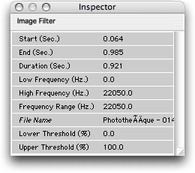 • Autres réglages Vous pouvez déplacer ou redimensionner temporellement ou bien dupliquer le rectangle (donc le traitement) sur la piste de la même manière que pour les autres éléments. La fonction “Replicate in Time...” (menu “Edit”) est active. La fonction “Invert” (menu “Treatments”) est active : elle donne le négatif de l'image. 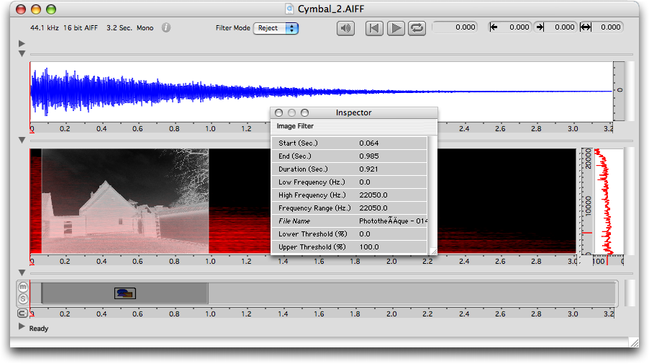 La fonction “Invert” et le négatif de l'image Exemples sonores
Son original : Son résultant : Pour plus de détails et d'autres exemples, reportez-vous à la section : Exemples sonores. |
© Ircam |